Menuen Win + X eller Power User-menuen blev introduceret med Windows 8 for at give brugerne let adgang til forskellige systemværktøjer som Disk Management, Control Panel og Command Prompt.
Win + X-menuen er kun den menu, der vises, når du samtidigt trykker på Windows-logo og X-taster på tastaturet, eller når du udfører et højreklik på Start-knappen på proceslinjen.
I Windows 10 Anniversary Update og tidligere bygger, viser menuen Power User eller Win + X menuen Control Panel-indstillingen blandt andre muligheder. Men i Windows 10 build 14942 eller senere bygger, er kontrolpanel-indstillingen blevet erstattet af indstillingerne.

Det er klart, at Microsoft har til hensigt at erstatte det klassiske kontrolpanel med den nye indstillinger-app, men på dette tidspunkt mangler appen Indstillinger mange af de tilgængelige muligheder i det klassiske kontrolpanel. Du kan finde mange links i indstillingerne, der leder til kontrolpanelet, for flere muligheder.
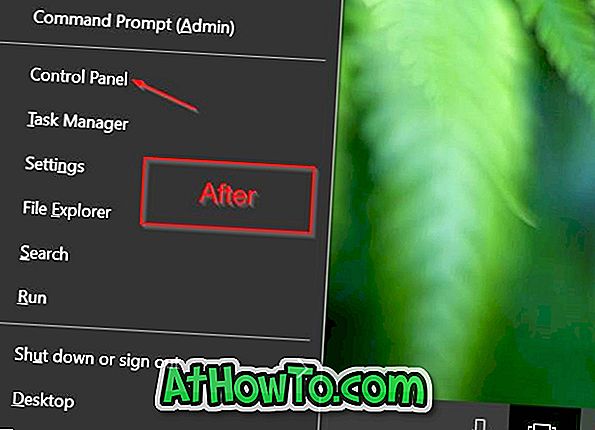
Hvis du ofte åbner Kontrolpanel ved hjælp af menuen Win + X, vil du muligvis gerne tilføje kontrolpanelvalg tilbage til Win + X-strømbrugermenuen for hurtigt at åbne Kontrolpanel i Windows 10. Heldigvis er der løsninger til at tilføje Kontrolpanel til at vinde + X Power User Menu eller Start-knappen Højreklik menu med eller uden hjælp fra tredjeparts hjælpeprogrammer.
Se nedenstående anvisninger for at tilføje eller gendanne kontrolpanelvalg til Win + X strømmenu i Windows 10.
Tilføj Kontrolpanel til Win + X-menuen
Der er et gratis værktøj kaldet Win + X Menu Editor til at tilpasse Win + X power user menu. Sådan bruges det til at tilføje Kontrolpanel til Win + X Power User-menuen.
Trin 1: Download Win + X Menu Editor herfra. Udpak zip-filen for at få programmet.
Trin 2: Afhængig af typen Windows 10, kør Win + X Menu Editor eksekverbar fil placeret i enten x64 eller x86-mappen.
Trin 3: Når programmet er startet, skal du vælge enten Gruppe 1, Gruppe 2 eller Gruppe 3. Vi vælger Gruppe 2 i denne vejledning, da vi gerne vil tilføje kontrolpanelvalg ved siden af indstillingerne Indstillinger.
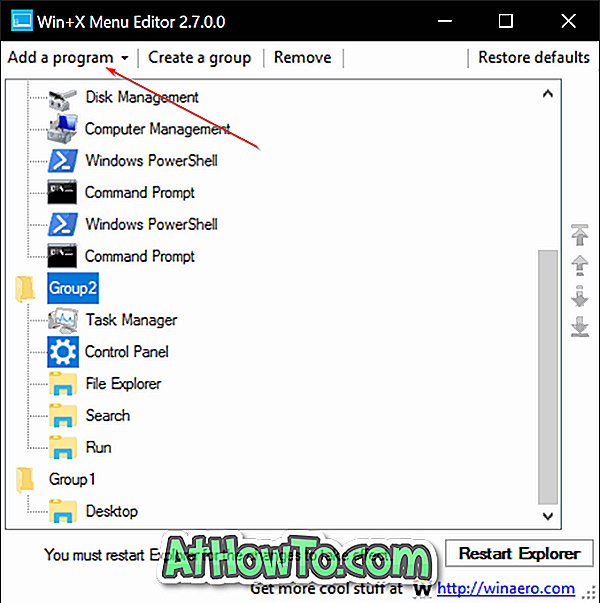
Trin 4: Klik på Tilføj en programknap, klik på Tilføj et kontrolpanelelement, vælg Kontrolpanel fra listen, og klik derefter på Tilføj-knap.
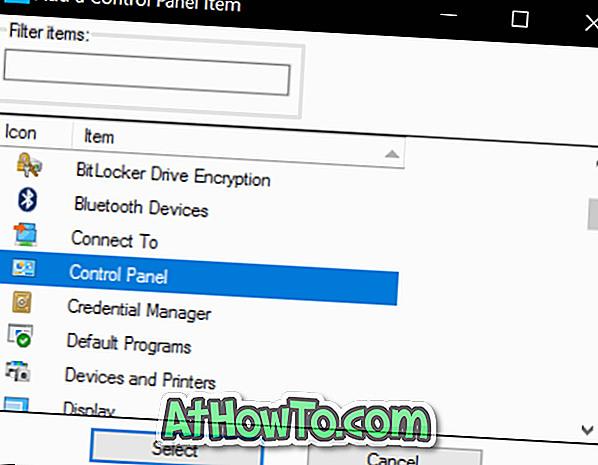
Trin 5: Klik på Genstart explorer for at genstarte Windows Stifinder. Alternativet Kontrolpanel skal nu vises, når du højreklikker på Start-knappen eller trykker på Win + X-tasterne. Held og lykke!
Lær også, hvordan du tilføjer Kontrolpanel til Start-menuen i Windows 10.














